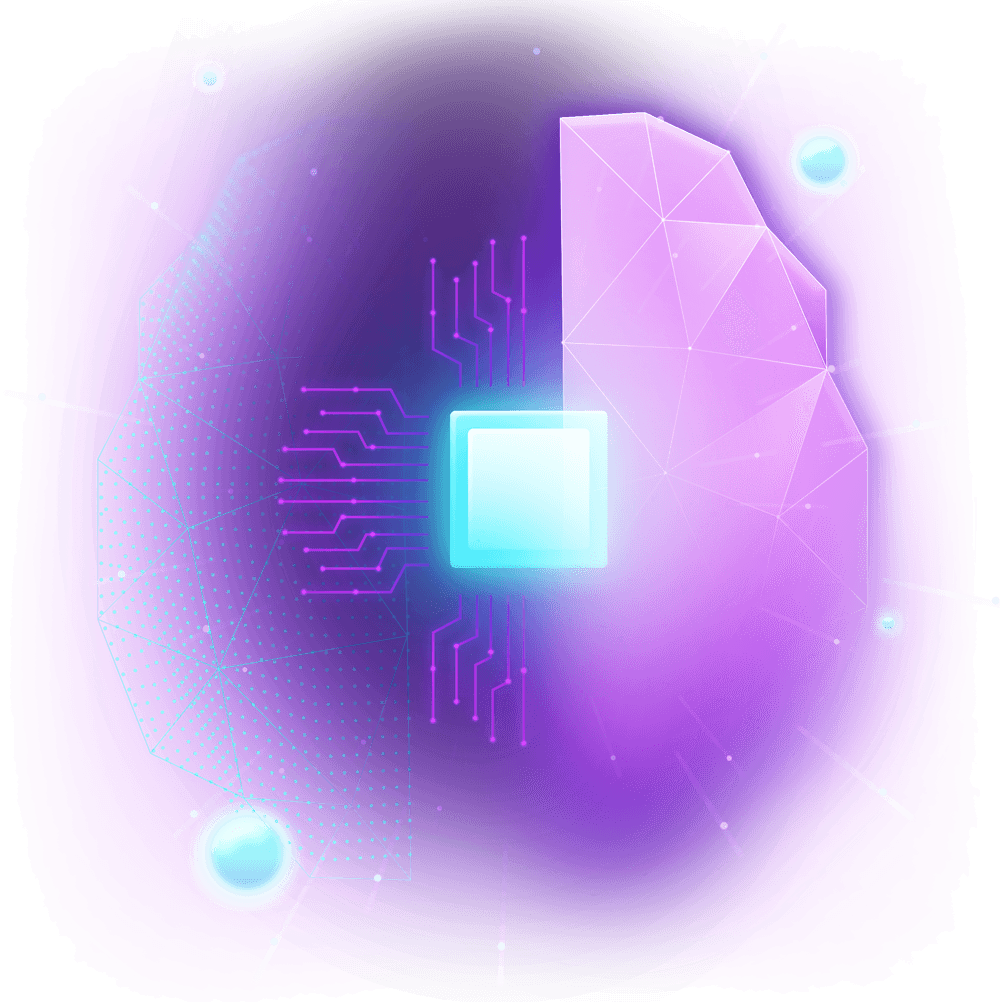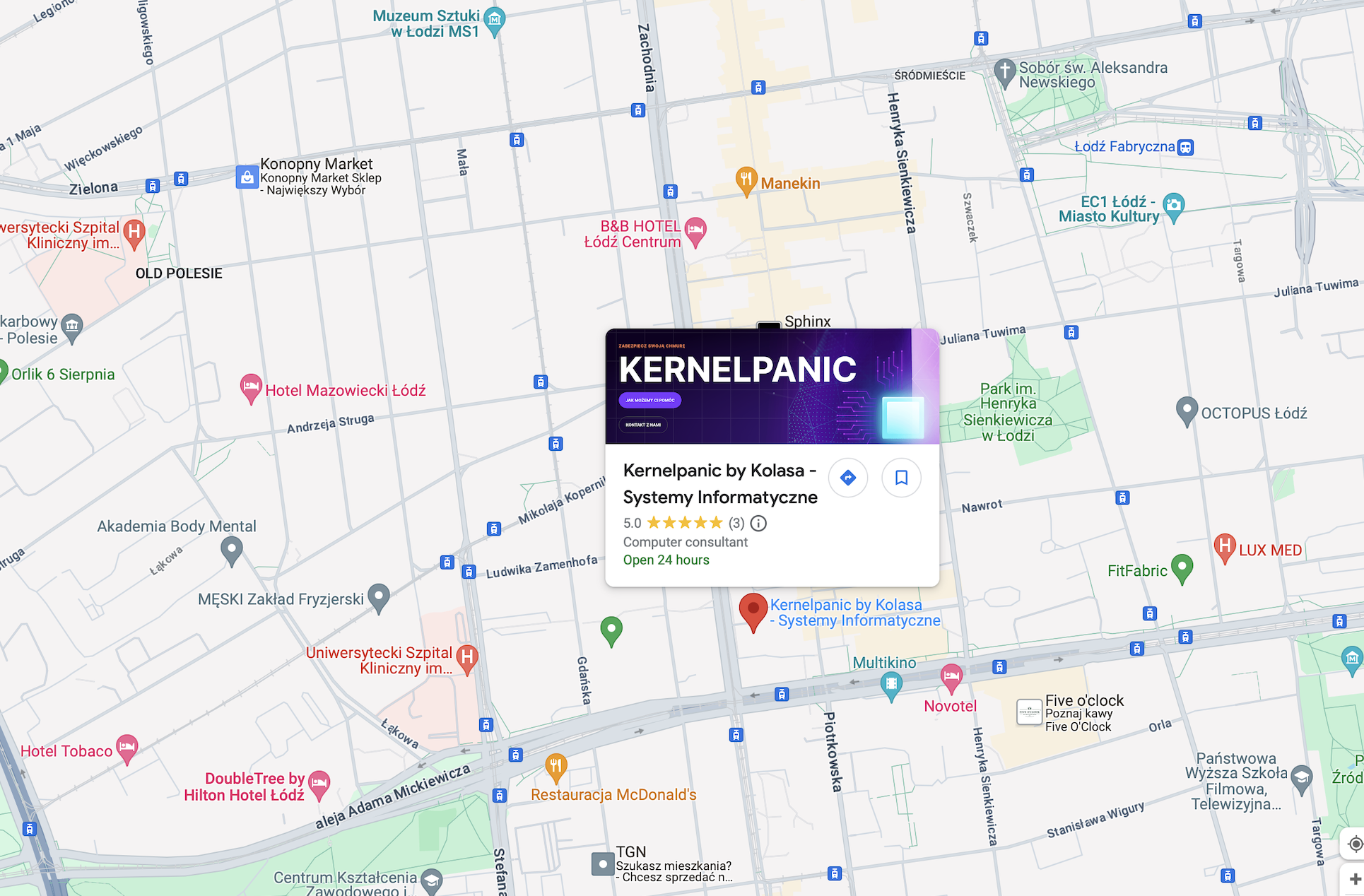Office 365- tworzenie listy dystrybucyjnej
Aby utworzyć listę dystrybucyjną w usłudze Office 365, postępuj zgodnie z poniższymi krokami. Pamiętaj, że niektóre szczegóły mogą się różnić w zależności od Twojej roli i interfejsu użytkownika, ponieważ Microsoft czasami aktualizuje swoje usługi. Poniżej znajdziesz ogólny przewodnik:
Zaloguj się do portalu administracyjnego Office 365: Otwórz przeglądarkę internetową i zaloguj się do portalu administracyjnego Office 365 pod adresem https://admin.microsoft.com.
- Przejdź do usługi Exchange:
– Kliknij na ikonę usługi Exchange w dashboardzie. Możesz znaleźć ją na głównej stronie portalu administracyjnego.
- Przejdź do Centrum administracyjnego Exchange:
– Po zalogowaniu do usługi Exchange, przejdź do Centrum administracyjnego
– Exchange. W tym miejscu znajdziesz zaawansowane opcje administracyjne.
- Utwórz nową listę dystrybucyjną:
– W menu po lewej stronie wybierz zakładkę „Grupy”.
– Następnie wybierz „Listy dystrybucyjne”.
- Kliknij na przycisk „Nowa lista dystrybucyjna”:
– Wybierz opcję utworzenia nowej listy dystrybucyjnej.
5.Uzupełnij informacje o liście dystrybucyjnej:
– Podaj nazwę listy dystrybucyjnej.
– Wybierz odpowiedni typ listy, np. „Ogólna” dla listy otwartej dla wszystkich użytkowników lub „Zabezpieczona” dla listy ograniczonej do określonych użytkowników.
6.Dodaj członków do listy dystrybucyjnej:
– Dodaj członków listy dystrybucyjnej, tj. adresy e-mail osób, które mają być uwzględnione na liście.
7.Zapisz zmiany:
– Po uzupełnieniu wszystkich informacji kliknij „Zapisz” lub „Utwórz” w zależności od interfejsu.
8.Sprawdź dostępność:
– Po utworzeniu listy dystrybucyjnej sprawdź jej dostępność, wysyłając testową wiadomość e-mail.
9.Zarządzaj listą dystrybucyjną:
– W razie potrzeby możesz edytować lub dodawać nowych członków do listy, korzystając z opcji zarządzania listą dystrybucyjną w panelu administracyjnym.
Pamiętaj, że dostęp do niektórych funkcji może wymagać uprawnień administratora usługi Office 365. Jeśli nie posiadasz odpowiednich uprawnień, skontaktuj się z administratorem swojej organizacji.
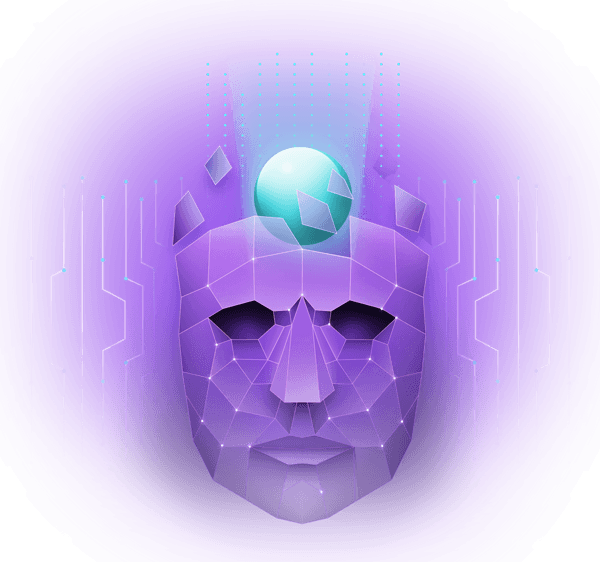
Twarz Security
Nasza firma od początku do końca kładzie nacisk na bezpieczeństwo, jest to nasz punkt honoru.
Rodzaj projektu nie ma znaczenia. Bez względu na sektor w którym znajduje się klient, ochrona danych to podstawa.
W dzisiejszym świecie dane i wiedza jest najcenniejszym co posiadają nasi partnerzy – pomagamy chronić bez kompromisów.
Kontakt
Zapraszamy do współpracy firmy z całej Polski, które cenią sobie bezpieczeństwo i jakość usług.
Telefon : + 48 888-086-576
E-mail: support(at)kernelpanic.com.pl
Telegram: @secureyourcloud
KERNELPANIC
by Kolasa – Systemy Informatyczne
NIP: PL 769-214-78-74
Al. Kosciuszki 80/82/301
90-437 Łódź
Linki
Nasze Usługi
Nasze Aplikacje
Outsourcing IT
Security
Cloud
Testy Penetracyjne
Audyty
Linki
Sprawdź Nasze Certyfikaty Microsoft
Blog KERNELPANIC
Baza Wiedzy